Tüm antivirüsler değil Mac'inizdeki istenmeyen dosyaları silin. ClamXAV bu noktaya ulaştığında, başka seçeneğiniz yoktur. Mac'te ClamXAV'i kaldırın. Bu makale size bunu yapmak için üç seçenek sunacak. İkincisinin dijital bir çözüm kullanacağı manuel ve otomatik yolu keşfedecek.
Tartışılan çözüm, temizleme işlevlerini yönetmeyi ve çalıştırmayı kolaylaştıran temizleme işlemini otomatik hale getirir. Elinizde yazılım olmadığında ilk akla gelen seçenekler olarak manuel yöntem seçenekleri geliştirmek için kullanışlıdır. Ayrıca ClamXAV'ın sizi sistemden kaldırmaya zorlayacak eksilerine ve artılarına da bakacağız. Programcılar ve yazılım geliştiriciler için ideal olan Terminal seçeneğini de deneyip keşfedeceğiz. Okumaya devam edin ve daha fazla ayrıntı öğrenin.
Bölüm #1: ClamXAV Nedir?Bölüm #2: Mac'te ClamXAV'i Otomatik Olarak KaldırmaBölüm #3: Mac'te ClamXAV'i Manuel Olarak KaldırmaSonuç
Bölüm #1: ClamXAV Nedir?
Basit bir ifadeyle, bu, virüsleri algılayan ve Mac cihazından kaldıran bir kötü amaçlı yazılım ve virüsten koruma tarayıcısıdır. İstenmeyen dosyaların sisteme girmesini ve hasara neden olmasını engelleyen koruyucu bir yardımcı programdır.
Avantajı, tüm sistemi veya sistemin bir bölümünü taramayı seçebilmenizdir ve buna bir ağ da dahildir. Uygulamanın ana avantajı, virüsleri bir cihazdan diğerine veya daha doğrusu bir ağdan diğerine aktarmamanızı sağlamasıdır. İyi ama yine de kaldırmak isteyebilirsiniz ClamXAV Mac'te.
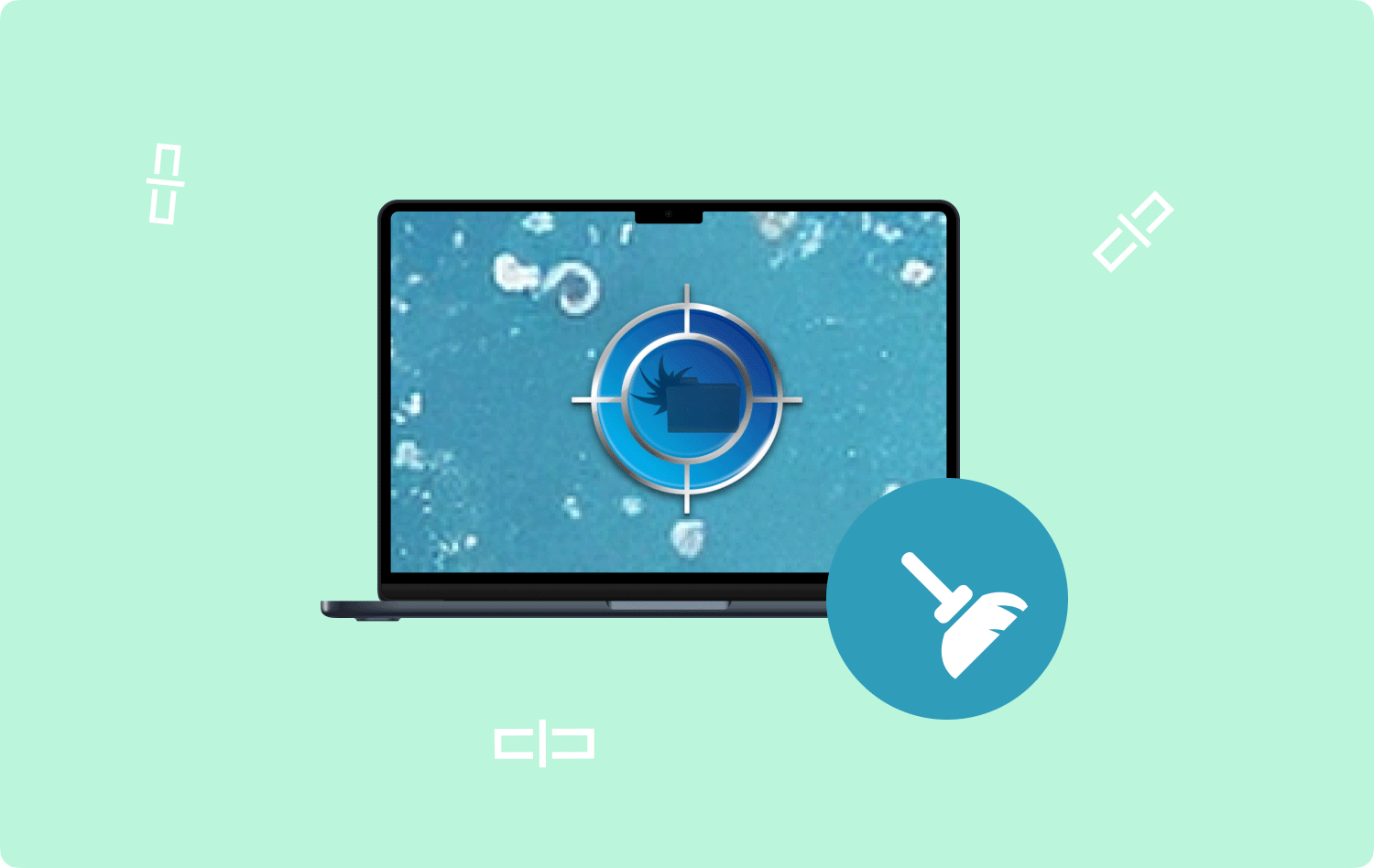
Bölüm #2: Mac'te ClamXAV'i Otomatik Olarak Kaldırma
Yukarıda belirtildiği gibi otomatik yol, yazılımın kullanılmasıdır. özel olarak bakacağız TechyCub Mac Temizleyici dijital pazarda görünen yüzlerce uygulama arasında güvenilir bir uygulamadır.
Mac Temizleyici
Mac'inizi hızla tarayın ve gereksiz dosyaları kolayca temizleyin.
Disk kullanımı, CPU durumu, bellek kullanımı vb. dahil olmak üzere Mac'inizin birincil durumunu kontrol edin.
Basit tıklamalarla Mac'inizi hızlandırın.
Bedava indir
Uygulama Kaldırıcı, Önemsiz Temizleyici, Büyük ve Eski Dosyaları Kaldırıcı ve ayrıca Shredder'ı içeren dijital çözümlerle birlikte gelir. Uygulamanın avantajı, sistem dosyalarını yanlışlıkla silinmeye karşı koruması ve ayrıca eski veya yeni tüm Mac cihazlarını ve sürümlerini desteklemesidir. Bu araç setiyle birlikte gelen ek özelliklerden bazıları şunlardır:
- App Uninstaller, önceden yüklenmiş veya App Store'da bulunup bulunmadığına bakılmaksızın uygulamaların kaldırılmasını destekler.
- Önemsiz Temizleyici Mac'teki önemsiz dosyaları kaldırır, artık dosyalar, yinelenen dosyalar, bozuk dosyalar sna=arayüzdeki diğer gereksiz dosyalar arasında.
- Shredder, cihazda olması için hiçbir neden olmayabilecek tüm dosyaları ve diğer araç setlerini siler.
- Tarayıcı, gizli bir depolama konumu olsun ya da olmasın, dosyaları sistemden taramak, tespit etmek ve sistemden kaldırmak için kullanışlıdır.
- Depolama sınırı, 500 MB'a kadar ücretsiz veri temizlemeyi destekler.
- Önizleme modu, dosya veya klasör formundaki dosyaların seçici olarak temizlenmesini desteklemek için kullanışlıdır.
İşte kullanabileceğiniz basit prosedür Mac'te ClamXAV'i kaldırın:
- Arayüzde uygulamanın durumunu görene kadar Mac Cleaner'ı indirin, kurun ve Mac cihazınızda çalıştırın.
- Seçin Uygulama Kaldırıcı menünün sol tarafında görünen menünün listesinden ve tıklayın taramak tarama işlemine başlamak için.
- Listede uygulamanın bir listesi görünecektir, listeden ClamXAV'ı seçin ve sistemden kaldırmak istediğiniz tüm dosyaları seçin ve "Temiz” mesajını alana kadar temizleme işlemini başlatmak içinTemizlik Tamamlandı”Simgesi.

ClamXAV'i harici entegrasyonlar veya eklentiler olmadan kaldırmak bu kadar basit ve basittir.
Bölüm #3: Mac'te ClamXAV'i Manuel Olarak Kaldırma
Manuel seçenek, iki yöntemle birlikte gelir; Bulucu seçeneği deneyim gerektirmezken, Terminal kullanan komut satırı deneyimi gerektirir. Okumaya devam edin ve daha fazla ayrıntı öğrenin
1. Seçenek: Finder Kullanılarak Mac'te ClamXAV Nasıl Kaldırılır
Bu, komut satırı deneyiminiz olmadığında veya daha doğrusu aklınızda dijital bir çözüm olmadığında herkesin bilmesi gereken ilk seçenektir. Mac'te ClamXAV'i kaldırmak için şu şekilde çalışır:
- Finder menüsünü açın ve Kütüphane seçeneği ve ayrıca şuraya gidin: Uygulamalar menü t Listeden ClamXAV'ı seçin.
- Uygulamayla ilişkili dosyaların bir listesi işe yarar, seçmeniz ve üzerlerine sağ tıklamanız ve “Çöp Kutusuna Taşı” tüm dosyaları Çöp Klasörüne göndermek için.
- Çöp Klasörünü açın ve dosyaları bir kez daha seçin ve “Empty TrashDosyaları Mac aygıtından tamamen kaldırmak için ”.
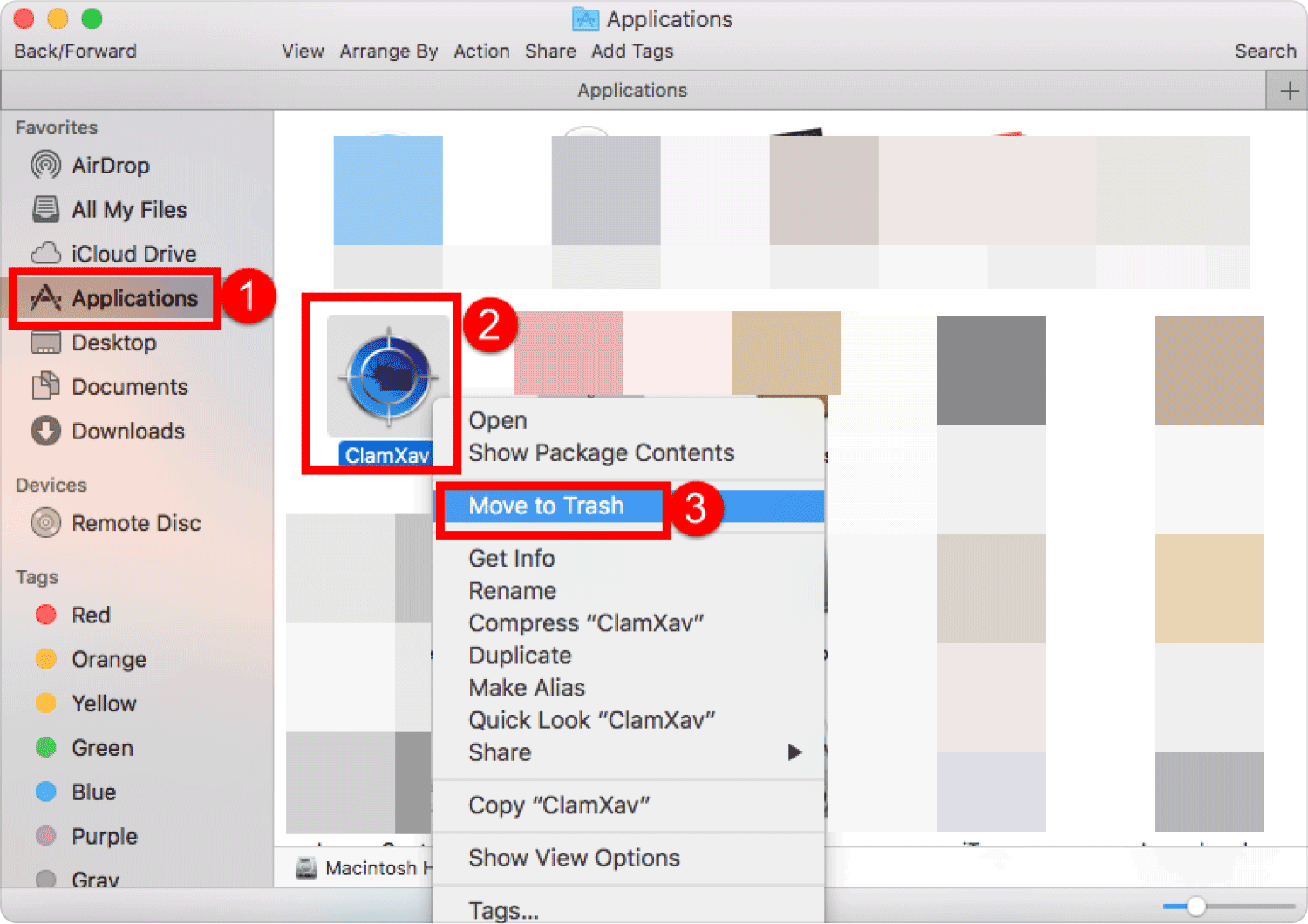
Seçenek #2: Terminal Kullanarak Mac'te ClamXAV Nasıl Kaldırılır
Bu, yazılım geliştiricilere ve programcılara ihtiyaç duyan bir komut satırı seçeneğidir. Araç seti, tek tıklama işleviyle birlikte gelir, ancak komut satırı deneyimine sahip olmanız gerekir. Mac cihazının uygulamasını denemek ve almak için ihtiyacınız olan basit prosedür:
- Mac cihazınızda Finder menüsünü seçin ve ardından terminal komut satırı düzenleyicisine erişme seçeneği.
- Komutu yazmanız için bir metin düzenleyici görünecektir ve işte cmg/Library/ Applications.org komutu veya uygulamayla ilişkili herhangi bir başka dosya uzantısı.
- Basın Keşfet.
- Dosyalar sistem dışındaysa, çeşitli depolama konumlarından onaylayın.

Hangisi sizin için kolay, manuel yol mu yoksa otomatik yol mu?
İnsanlar ayrıca okur “iMovie Yeterli Disk Alanı Yok” Hatasını Düzeltmenin 6 Yolu [2023] Mac'te iTunes Nasıl Kaldırılır?
Sonuç
Kesinlikle, otomatik yol denemeniz gereken en basit ve en güvenilir seçenektir. Mac'te ClamXAV'i kaldırın. Bununla birlikte, özellikle tüm temizleme fonksiyonlarını en az çabayla destekleyen Finder menüsü olmak üzere manuel yolu da bilmenin bir zararı yoktur. Mevcut araç setlerinden bazılarında çeşitli seçeneklere sahip olmak için dijital pazarda bulunan diğer araç setlerini deneyin ve keşfedin.
